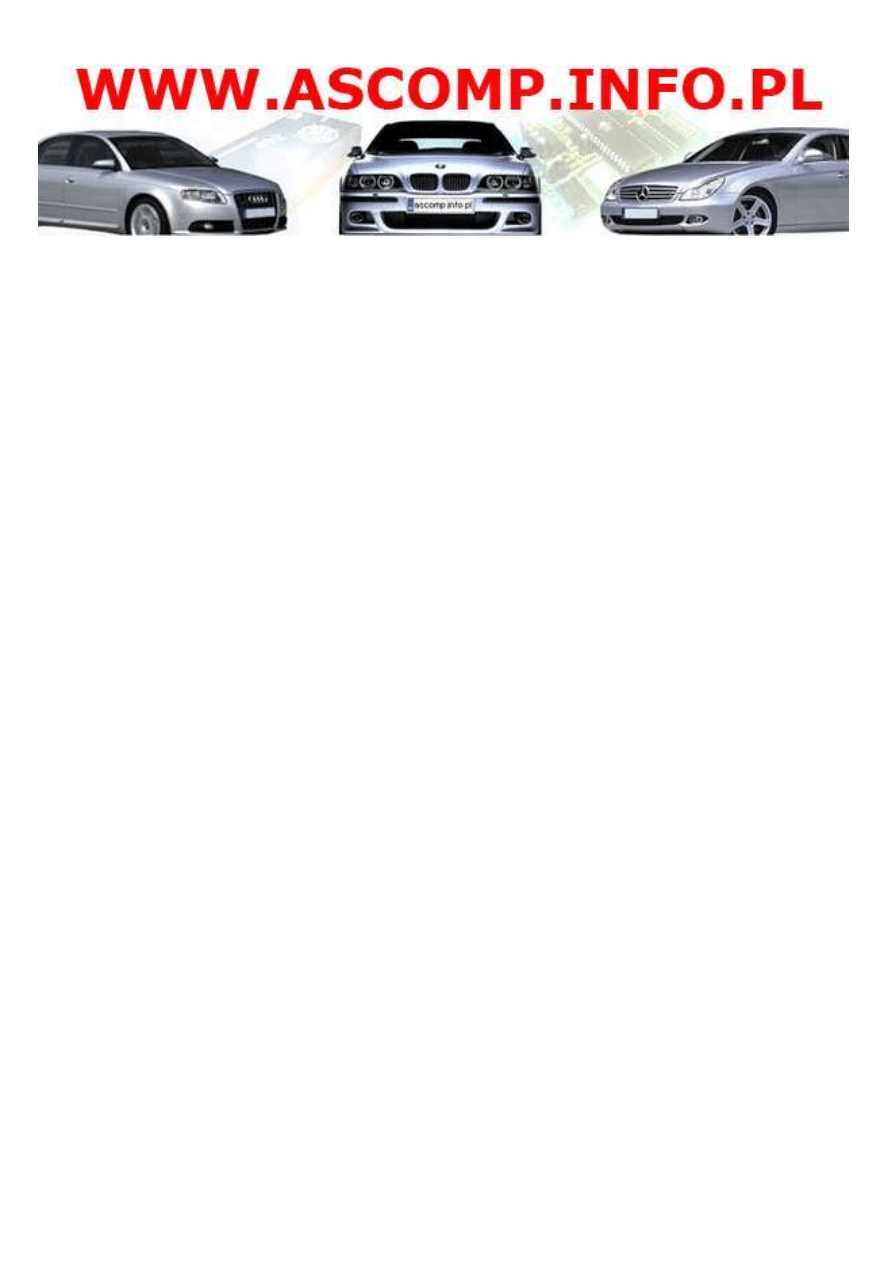
INTERFEJS BMW SSS Progman
INSTRUKCJA OBSŁUGI
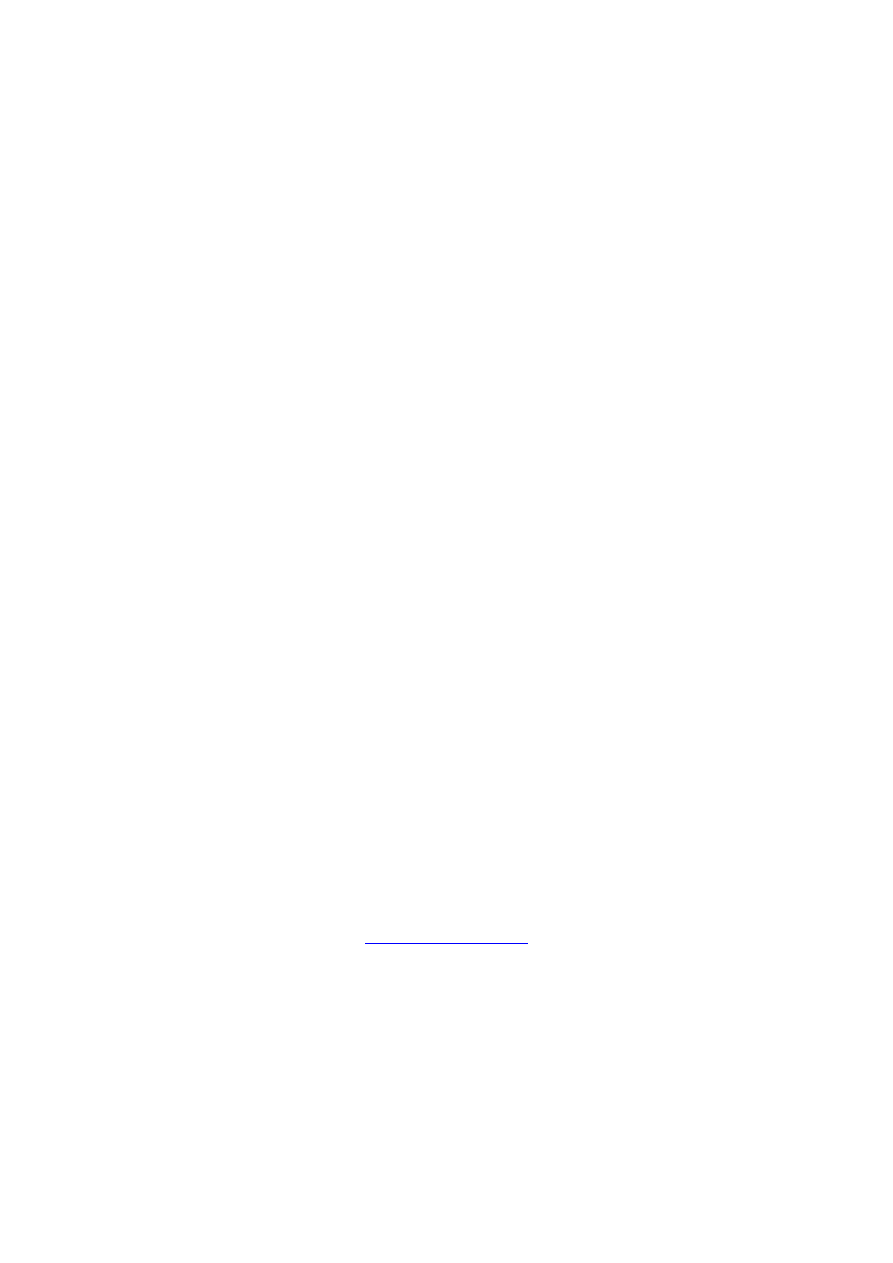
2
Prawa autorskie ASCOMP 2008
Wszystkie prawa zastrzeżone
Instrukcja w całości ani we fragmentach nie może być powielana ani rozpowszechniana
za pomocą urządzeń elektronicznych, mechanicznych, kopiujących, nagrywających i
innych bez pisemnej zgody firmy ASCOMP
Informacje zawarte w niniejszej instrukcji mogą ulec zmianie bez powiadomienia
Firma ASCOMP nie udziela żadnych gwarancji w odniesieniu do niniejszego materiału
ASCOMP
Os. Złoty Wiek 65/26
31-618 Kraków
POLAND
biuro@ascomp.info.pl
wersja 1.0
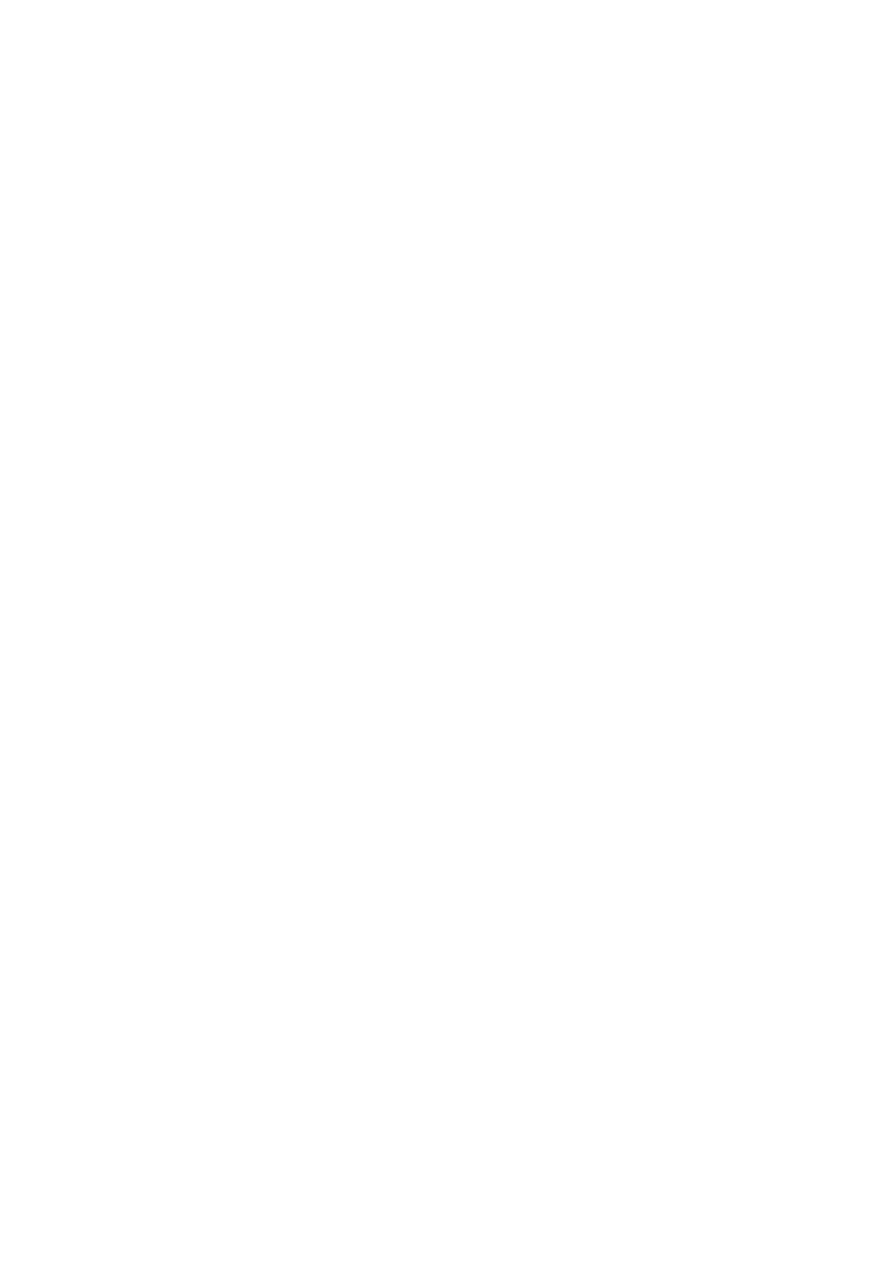
3
SPIS TREŚCI
1. Bezpieczeństwo pracy................................................................................. 4
2. Specyfikacja techniczna.............................................................................. 5
2.1
Wymagania sprzętowe........................................................................... 5
2.2
Dane techniczne.................................................................................... 5
2.3
Zawartość zastawu................................................................................ 5
3. Użytkowanie urządzenia.............................................................................. 6
3.1
Opis urządzenia..................................................................................... 6
3.2
Podłączenie urządzenia........................................................................... 6
4. Instalacja programu ................................................................................... 7
5. Możliwe błędy .......................................................................................... 17
6. NOTATKI ................................................................................................ 25
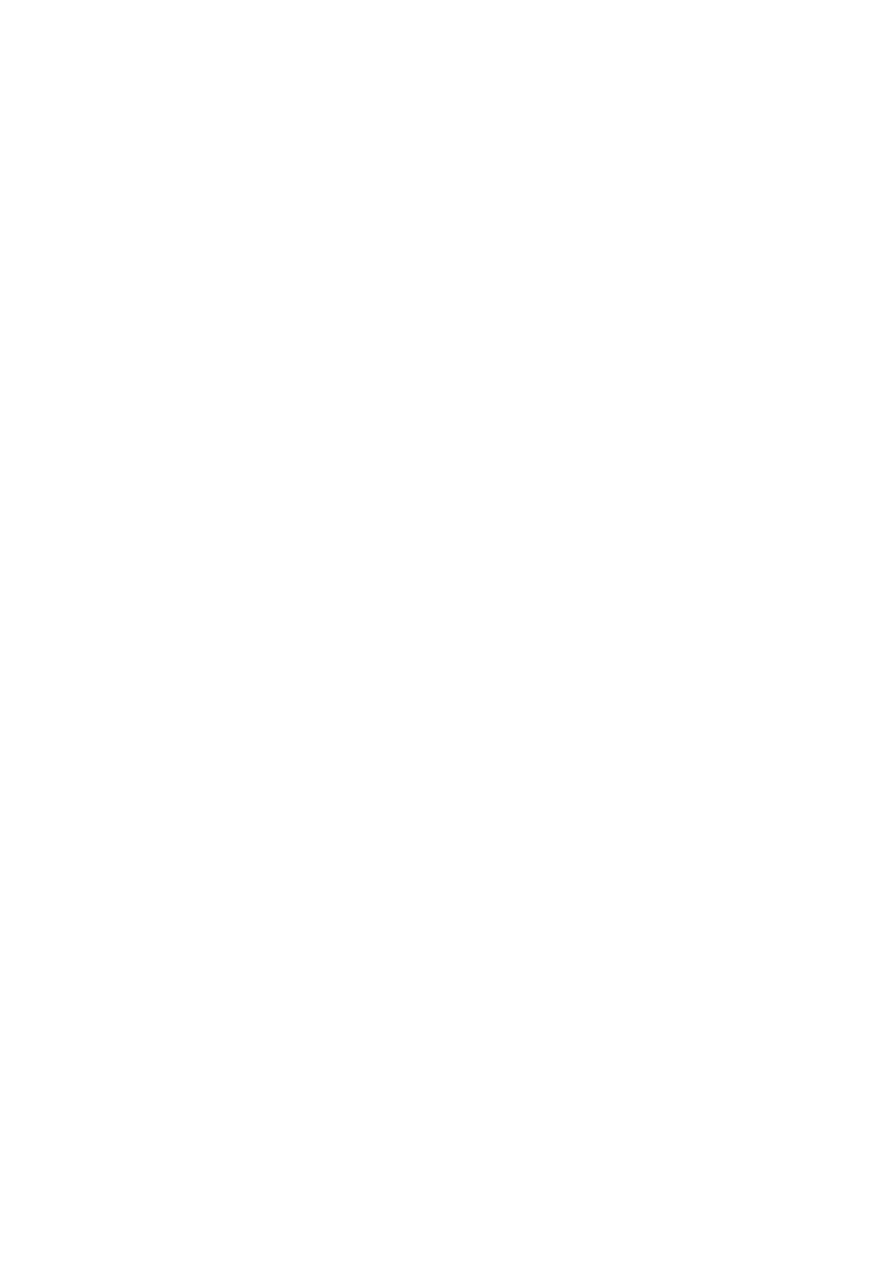
4
1. BEZPIECZEŃSTWO PRACY
Przed pierwszym uruchomieniem urządzenia należy uważnie przeczytać instrukcję obsługi.
•
Urządzenie przeznaczone jest do wykorzystania jedynie w pomieszczeniach zamkniętych
•
W przypadku nieprawidłowego działania lub stwierdzenia widocznego uszkodzenia nie
wolno korzystać z urządzenia. W takim przypadku należy zwrócić się do firmy ASCOMP
•
Nie wolno zanurzać urządzenia ani przewodów w wodzie lub innych płynach.
•
W przypadku gdy przewody połączeniowe zostały uszkodzone , nie wolno korzystać z
urządzenia.
•
Mając na uwadze Państwa bezpieczeństwo zalecamy używać jedynie akcesoriów firmy
ASCOMP.
•
Diagnostyka pojazdu może być prowadzona wyłącznie przez przeszkolony personel.
•
Urządzeni można podłączać do pojazdu wyłącznie poprzez dedykowane do tego celu
gniazdo diagnostyczne.
•
Niedopuszczalne jest dokonywanie żadnych zmian w instalacji elektryczne pojazdu oraz w
elektronice urządzenia.
•
Podłączanie urządzenia do złącza diagnostycznego pojazdu należy wykonywać tylko przy
wyłączonym zapłonie.
•
Urządzenia w wersji z interfejsem szeregowym RS232 należy podłączać do komputera
tylko przy wyłączonym komputerze.
•
Producent nie ponosi odpowiedzialności za skutki nieodpowiedniego korzystania lub
nieprawidłowej obsługi.
PRZESTRZEGAĆ INSTRUKCJI UśYTKOWANIA.
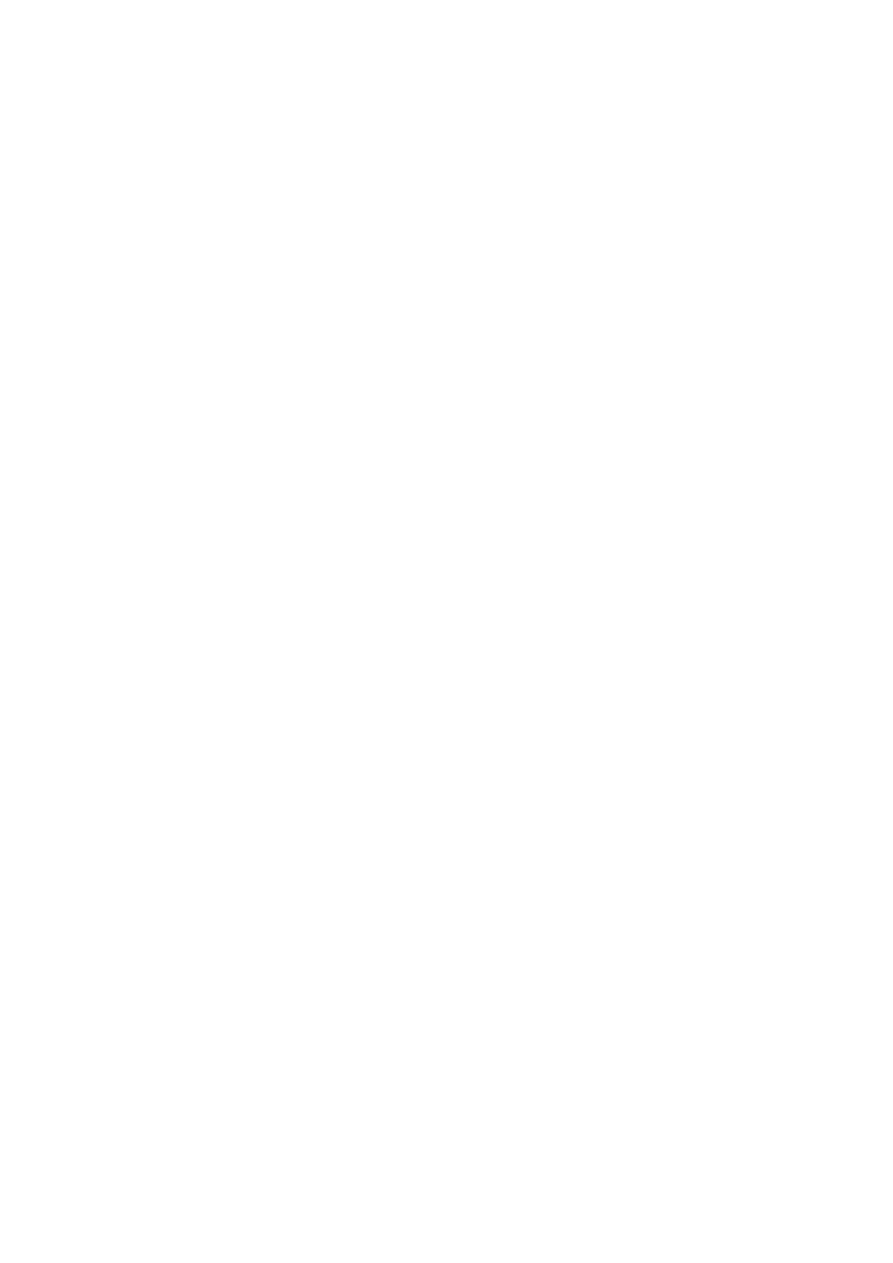
5
2. SPECYFIKACJA TECHNICZNA
Interfejs SSS pozwala :
odczyt i kasowanie wszystkich błędów (także airbag)
kodowanie modułów
podgląd parametrów rzeczywistych
2.1 WYMAGANIA SPRZĘTOWE
Wymagania sprzętowe:
•
komputer klasy PC ( laptop , stacjonarny )
•
procesor klasy Pentium 4 lub lepszy
•
Karta graficzna pracująca w rozdzielczości 1024 x 768
•
Wolne złącze szeregowe USB
•
60 GB wolnego miejsca na dysku.
Wymagania programowe
•
System operacyjny Windows XP
2.2 DANE TECHNICZNE
Wymiary
45mm x 77m x 22mm
Masa netto
150 do 300 g ( w zależności od wersji )
Zakres temperatur podczas eksploatacji
od 5
°
C do 40
°
C
Zakres temperatur podczas składowania
od -20
°
C do 60
°
C
Napięcie zasilania
od 10V do 15V ( zasilanie ze złącza
diagnostycznego)
Pobór prądu
max 300 mA
2.3 ZAWARTOŚĆ ZESTAWU
•
Interfejs BMW SSS Progman
•
Instrukcja obsługi.
•
Wtyk BMW okrągły
•
Wtyk BMW OBD2
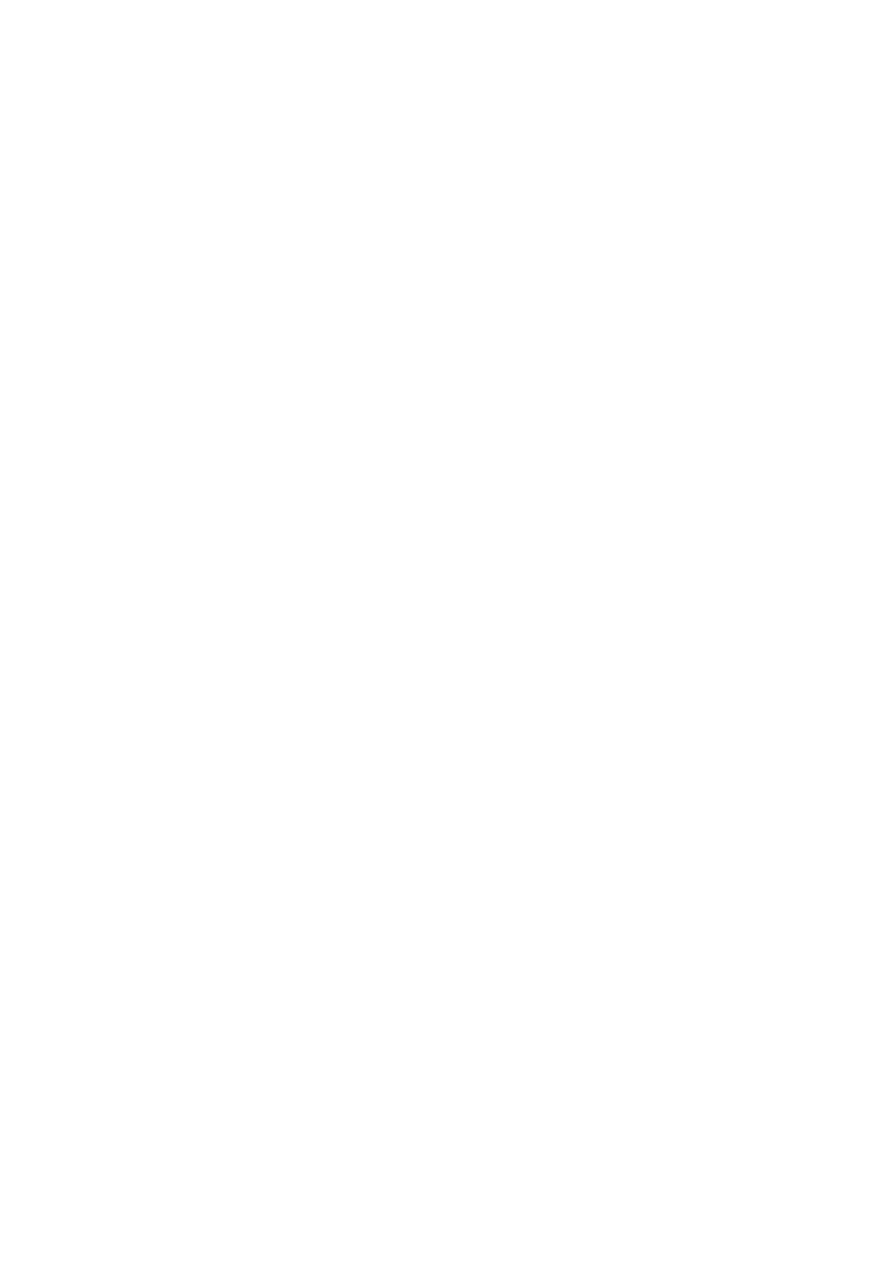
6
3.UśYTKOWANIE URZĄDZENIA
3.1 OPIS URZĄDZENIA
Interfejs INPA jest wykonany w technologii smd, wbudowany jest w wysokiej jakości
wtyk Obudowe, podłączany do komputera za pomocą złącza szeregowego USB.
3.2.PODŁACZANIE URZĄDZENIA
Podłączanie interfejsu należy wykonać w następujący sposób:
1. Podłączyć interfejs do wolnego gniazda szeregowego USB w komputerze.
Firma ASCOMP nie odpowiada za ewentualne uszkodzenia komputera
powstałe w wyniku podłączania urządzenia przy włączonym komputerze !
2. Upewnić się , iż zapłon w pojeżdzie jest wyłączony.
3. Podłączyć interfejs do gniazda diagnostycznego w pojeżdzie
Zwrócić szczególną uwagę na rozmieszczenie pinów dla wersji z pinami
dignostycznymi
4. Uruchomić komputer.
5. Przekręcić kluczyk w pozycje „zapłon”.
6. Uruchomić stosowny program.
7. Przeprowadzić diagnostykę.
8. Upewnić się , że zapłon w pojeżdzie jest wyłączony.
9. Wyłączyć komputer
10. Odłączyć interfejs od pojazdu.
11. Odłączyć interfejs od komputera.
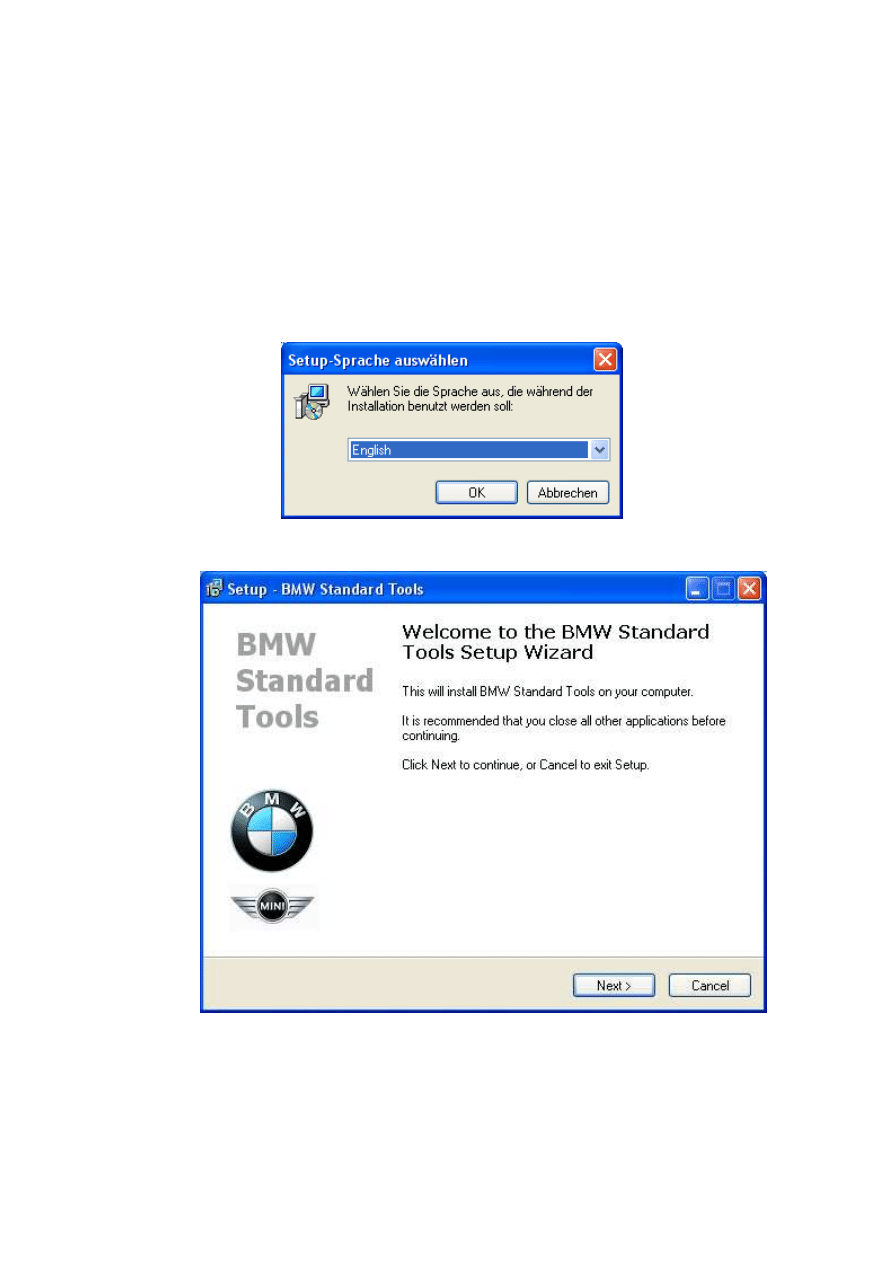
7
7. INSTALACJA PROGRAMU
Instalacje rozpoczynamy od instalacji pakietu INPA
W pierwszej kolejności sprawdzamy czy port COM nie jest portem 1 w systemie, jeżeli
tak to przestawiamy w biosie na port INNY NIś COM!. (niedotyczy komputerów bez
portów RS232)
Instalacje rozpoczynamy od przekopiowania katalogu BMW z płyty CD na dysk C:
Z Płyty CD z katalogu SETUPXP uruchamiamy instalację plikiem SETUP.
Wybieramy język instalatora.
Kontynułujemy naciskając OK.
Nastepnie NEXT
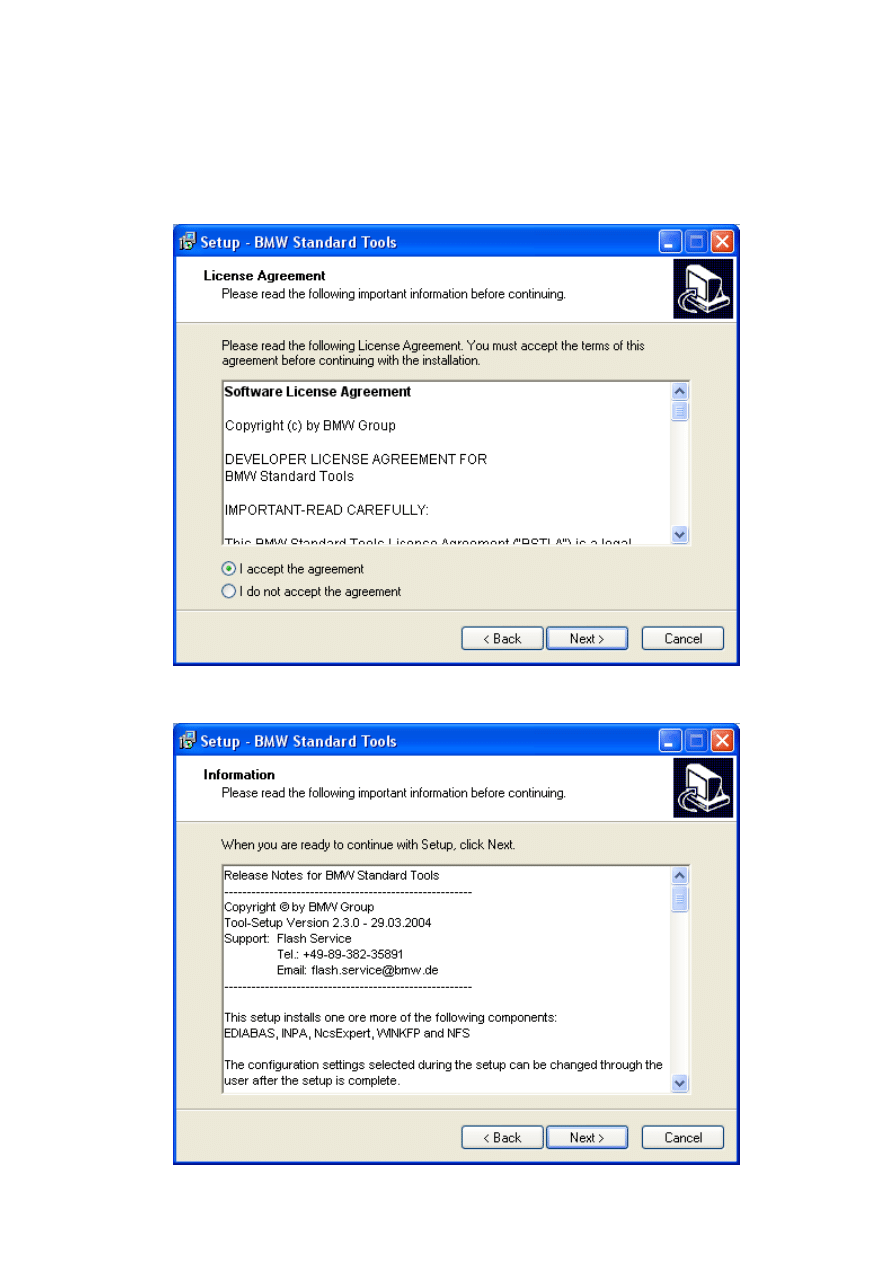
8
Akceputjemy warunki uzytkowania
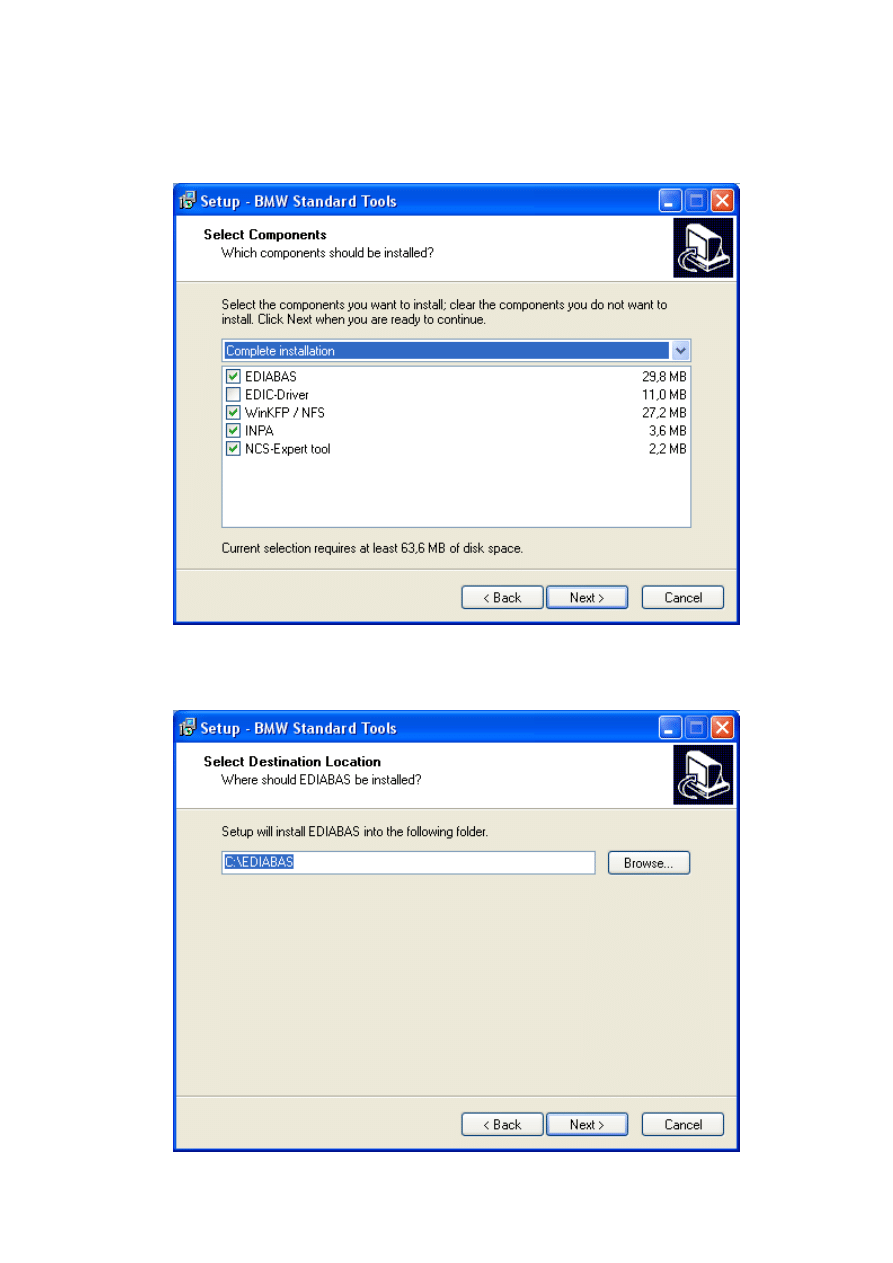
9
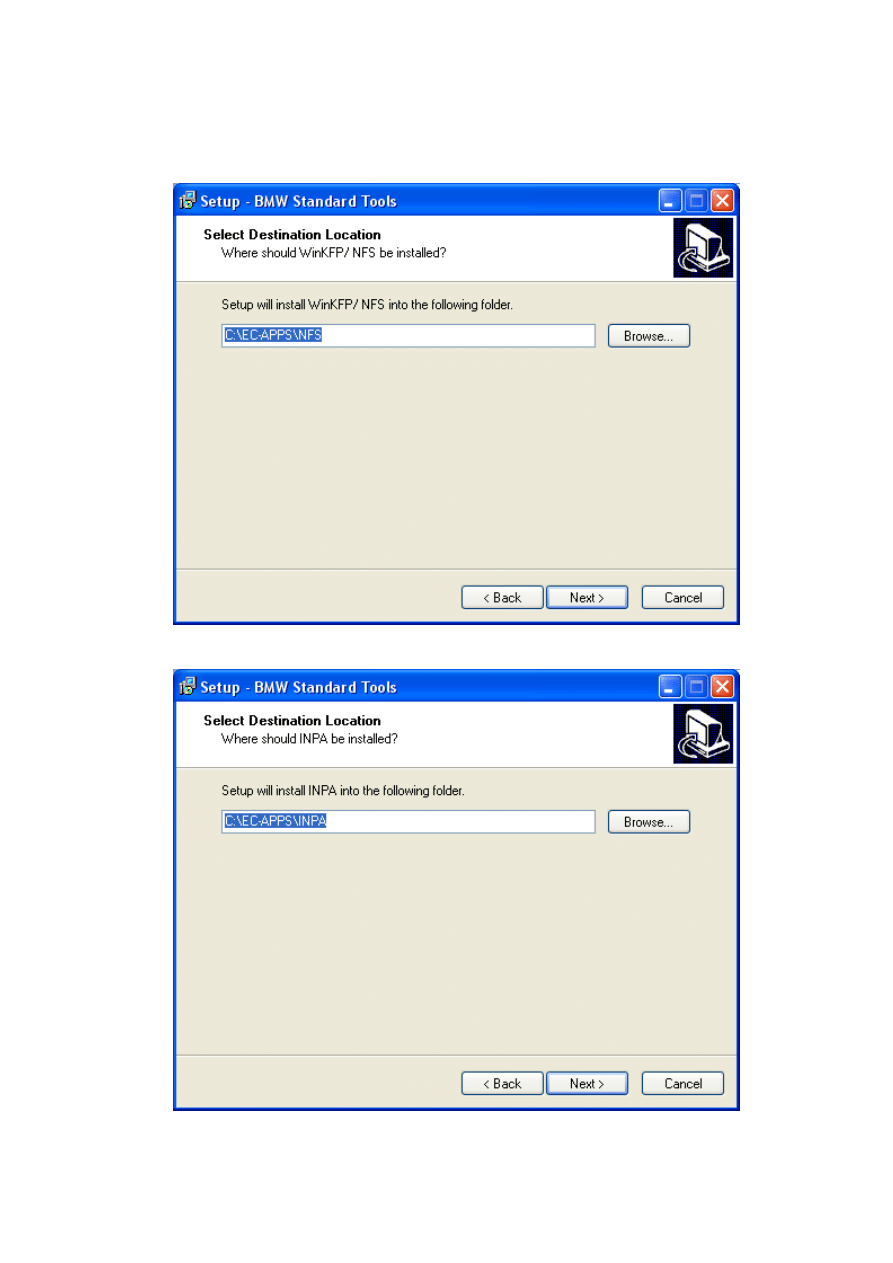
10
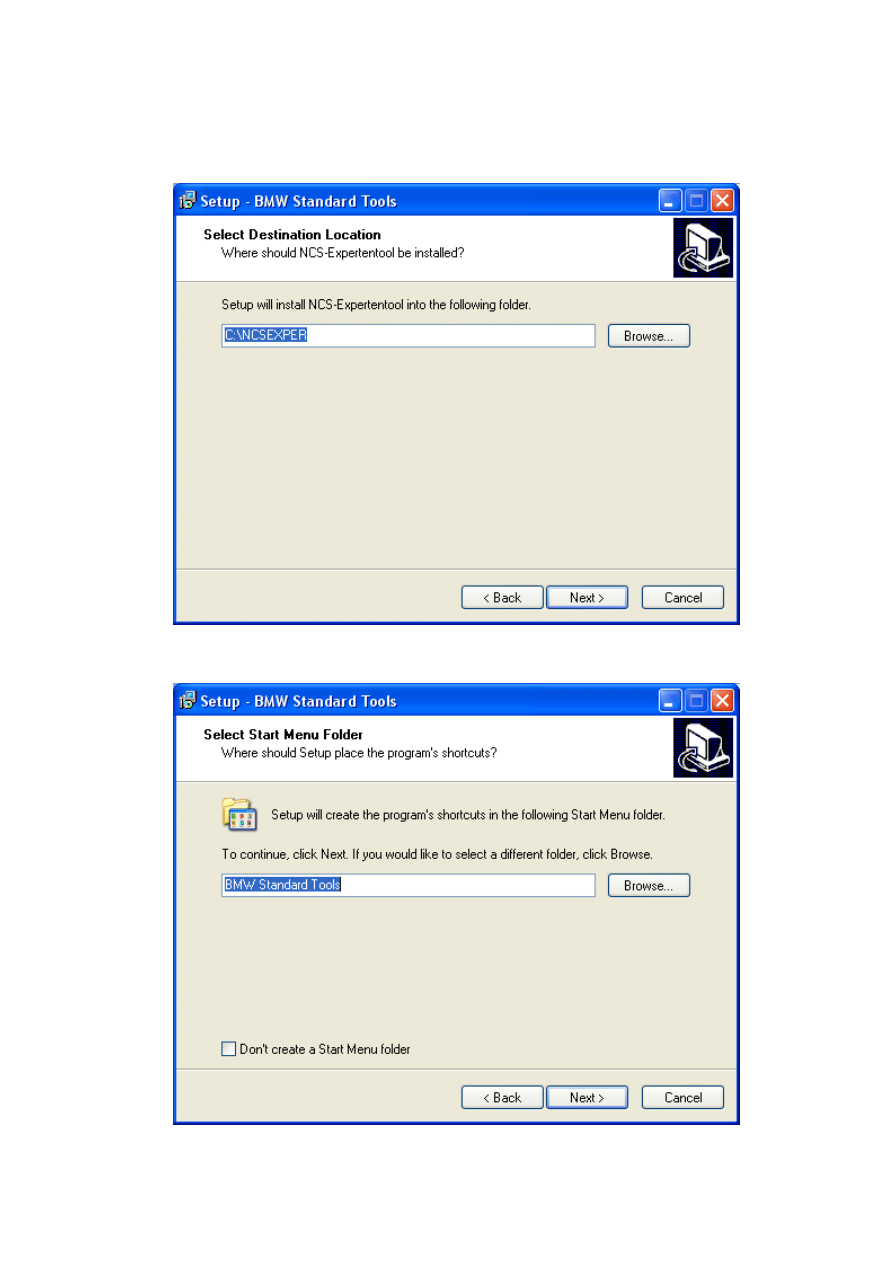
11
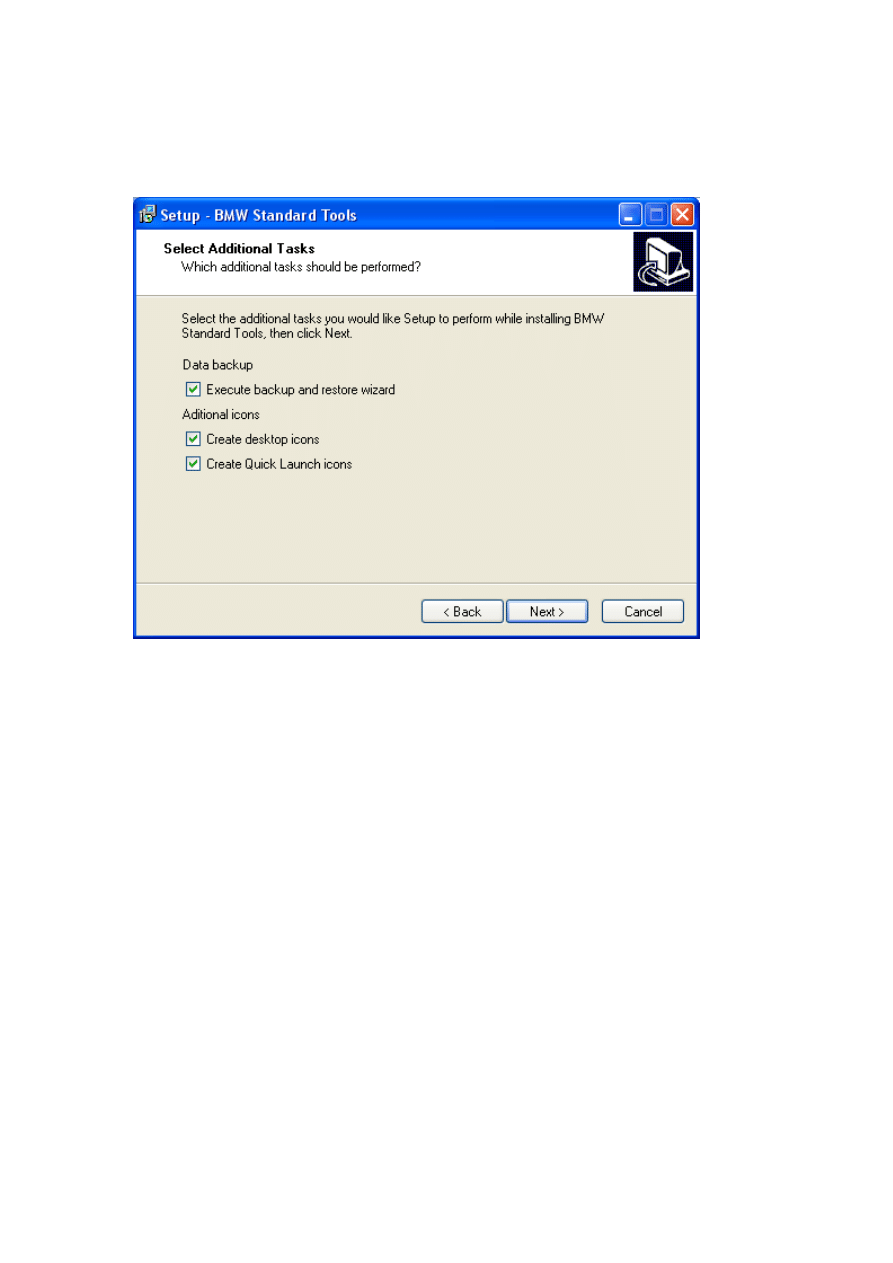
12
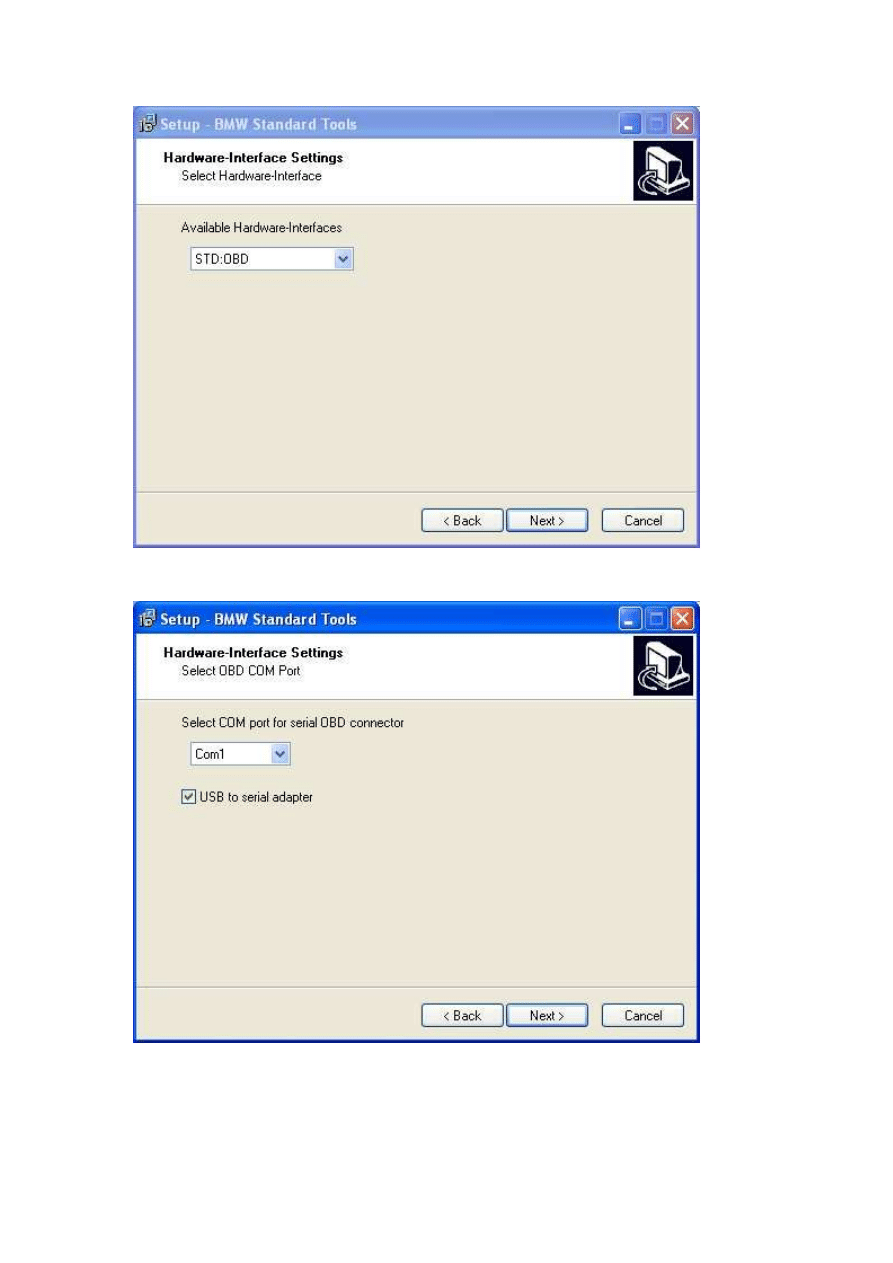
13
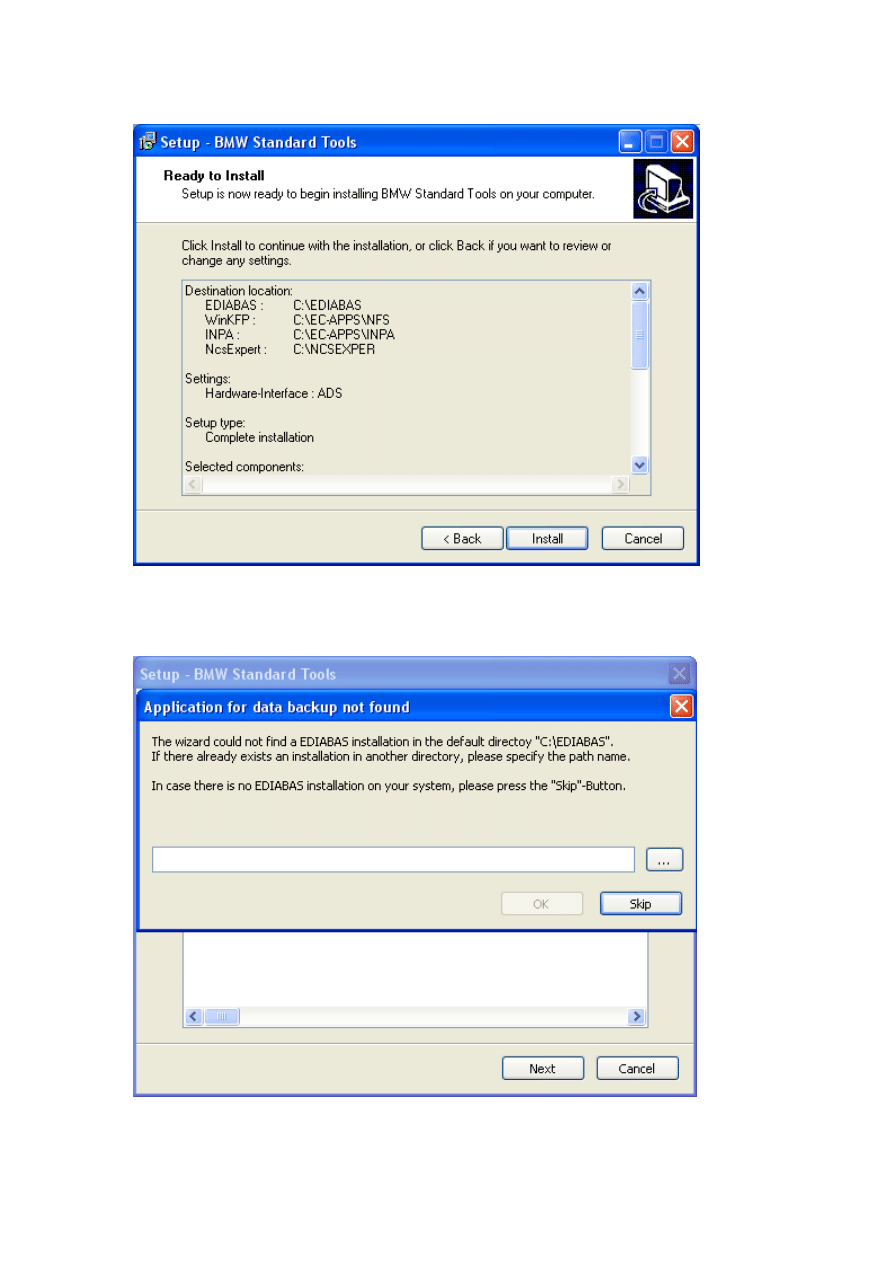
14
Powtarzamy we wszystkich oknach SKIP ( 4 krotnie ).
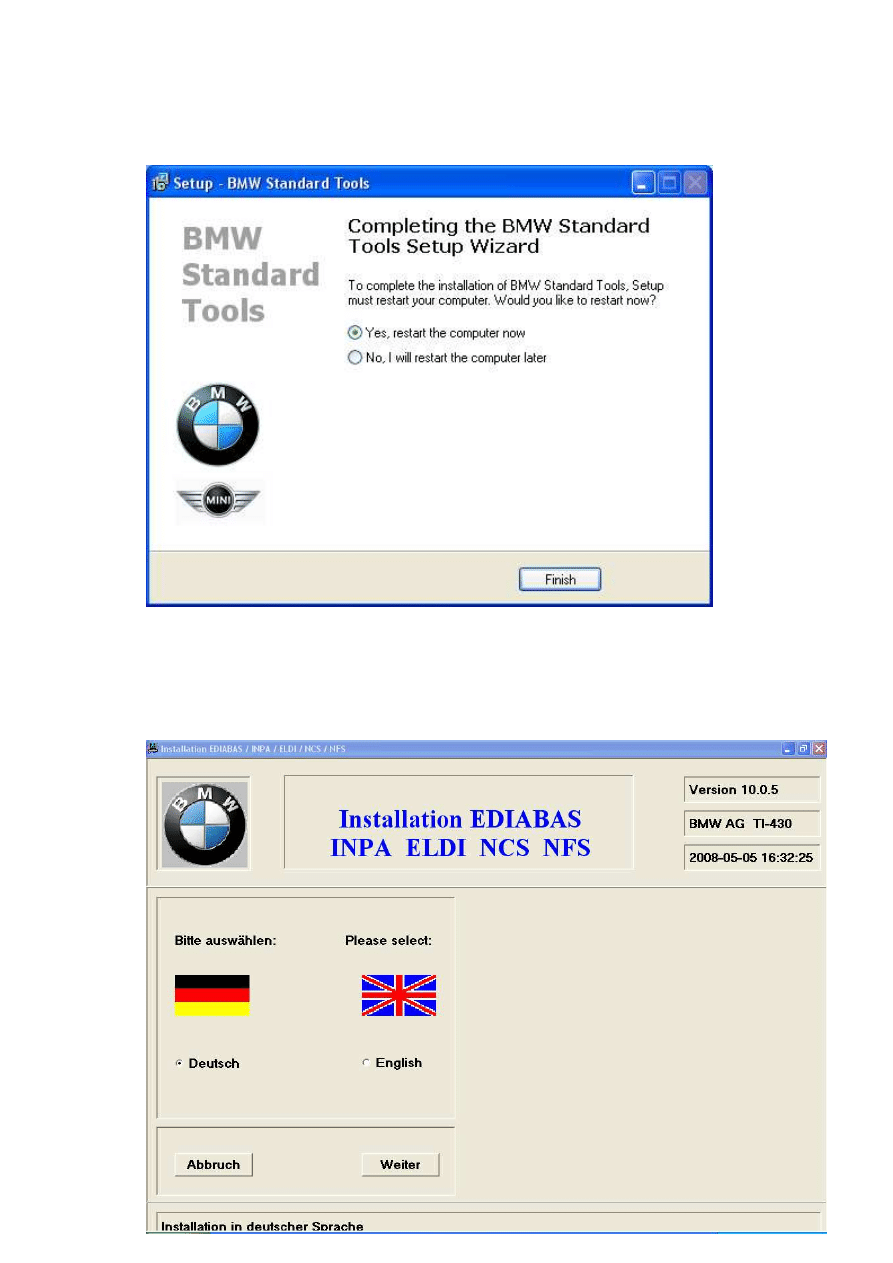
15
Kończymy pierwszy etap instalacji przeresetowaniem komputera
Po przeresotowaniu komputera wchodzimy do katalogu BMW skopiowanego wcześniej
na dysk C: katalog INSTALL, plik Instprog_ohne_Endemeldung.
Wybieramy język instalacji.
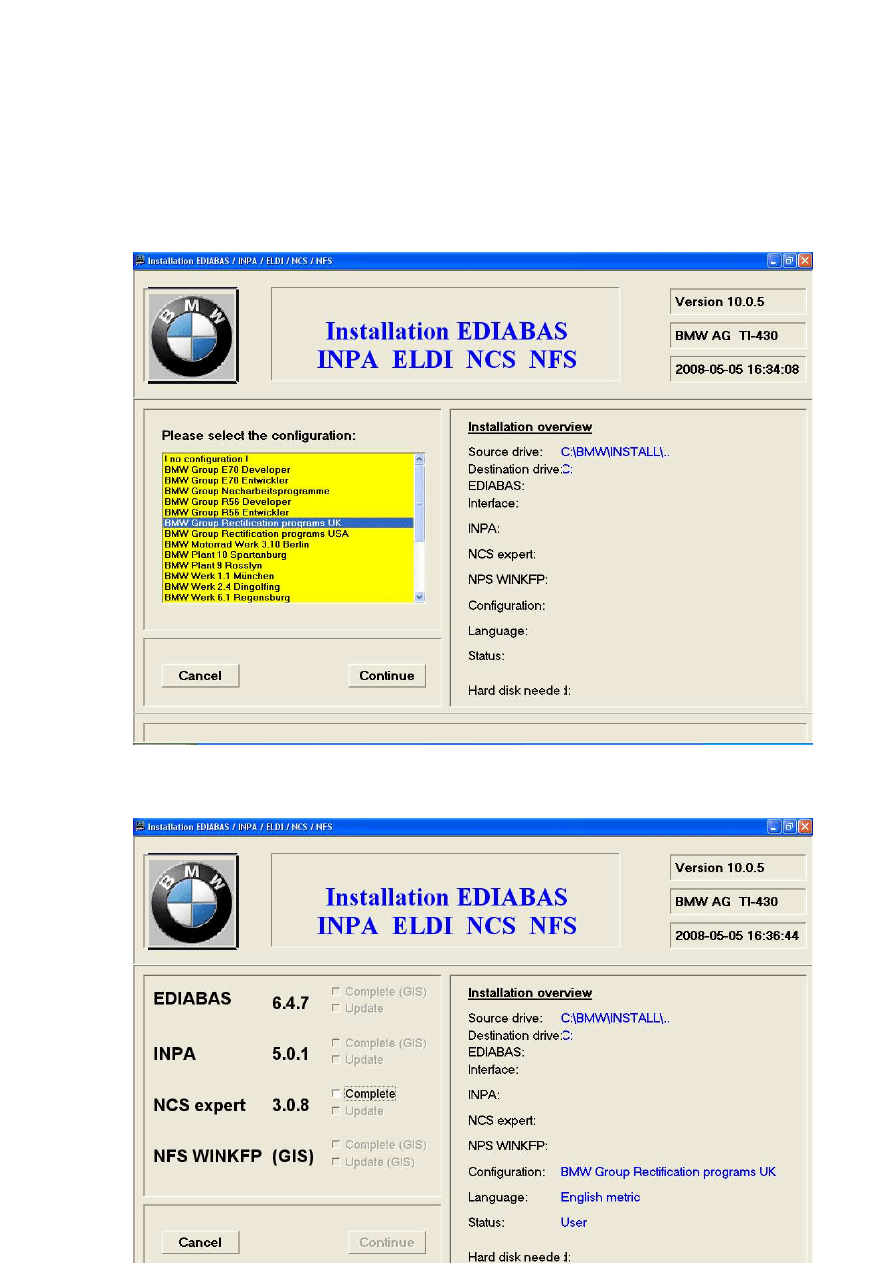
16
Idziemy za instalatorem klikając przycisk CONTINUE aż do okna poniżej gdzie
wybieramy język instalatora. Dla angielskiego ( na rysunku )
Nadal kontynułujemy
Zaznaczamy wszystkie możliwiwe opcje ( 3 opcje )
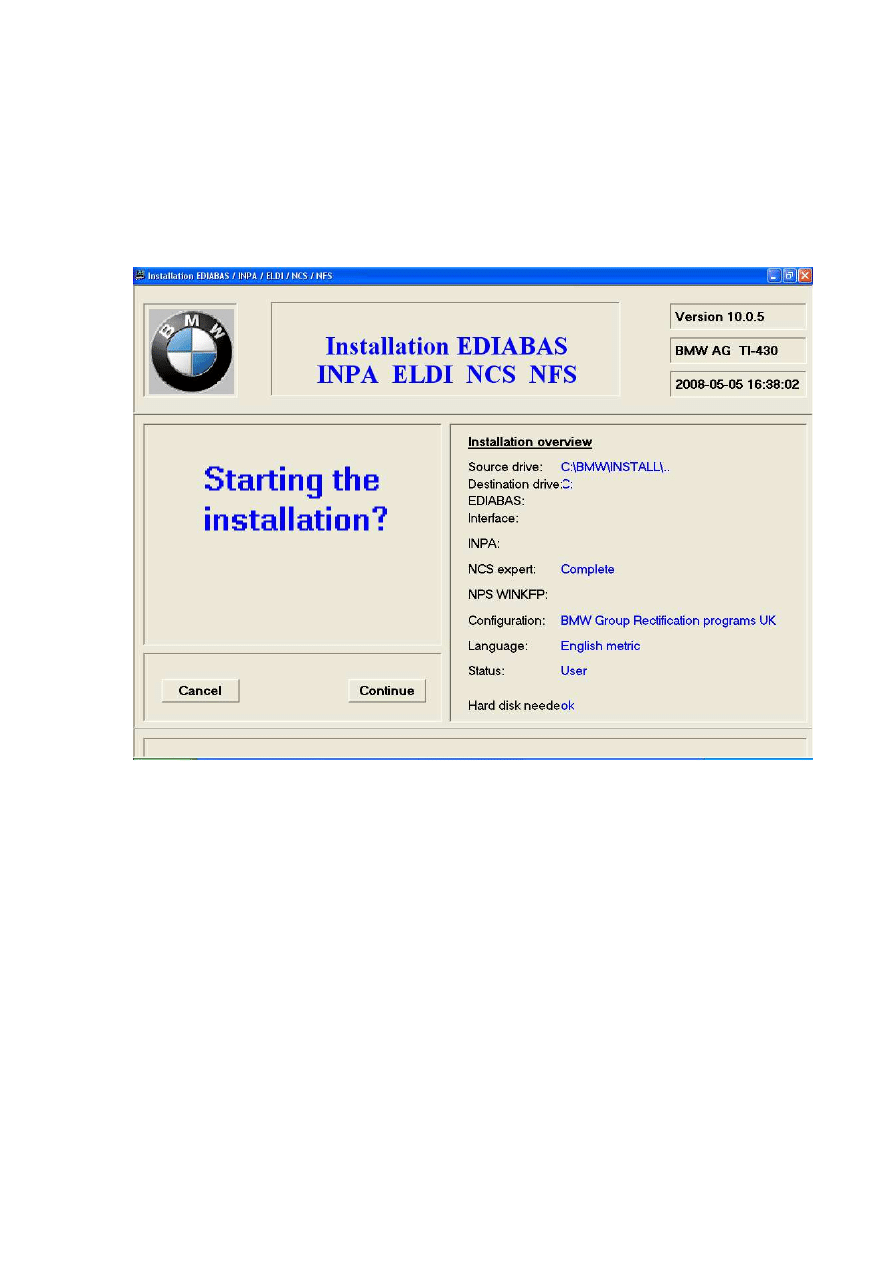
17
Po zaznaczeniu , kontynułujemy
Program zapyta czy przeprowadziś instalacje, zgadzamy się.
Jeżeli system zapyta się czy kasować pliki zawarte na dysku , dajemy TAK.
Po instalacji i przeresetowaniu komputera program jest gotowy do diagnostyki.
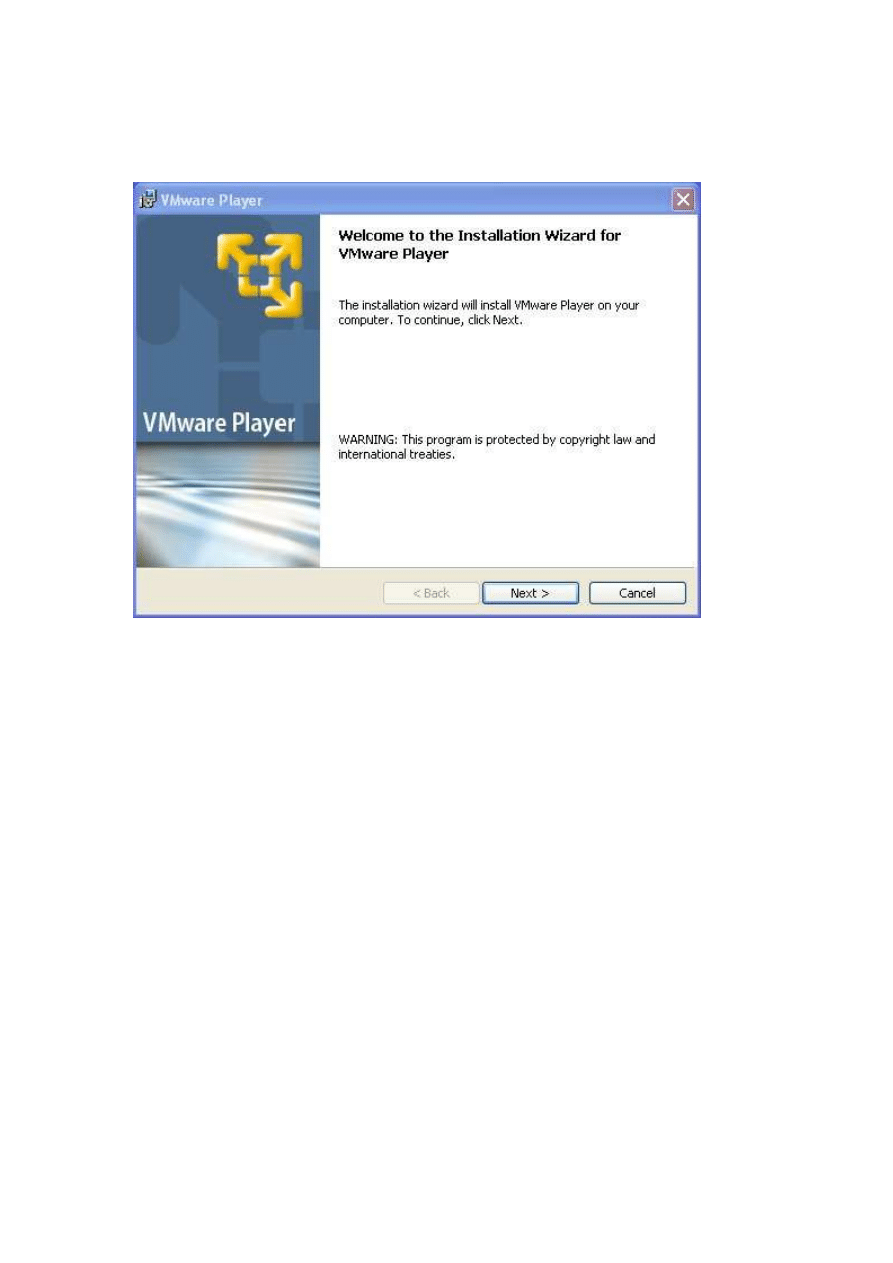
18
INSTALACJA WIRTUALNEJ MASZYNY
Uruchamiamy instalatora VMware-player-2.0.5-109488.exe
Na wszelkie pytania instalatora odpowiadamy NEXT.
Po zakończeniu instalacji resetujemy komputer.
Następnie konfigurujemy wirtualna maszynę.
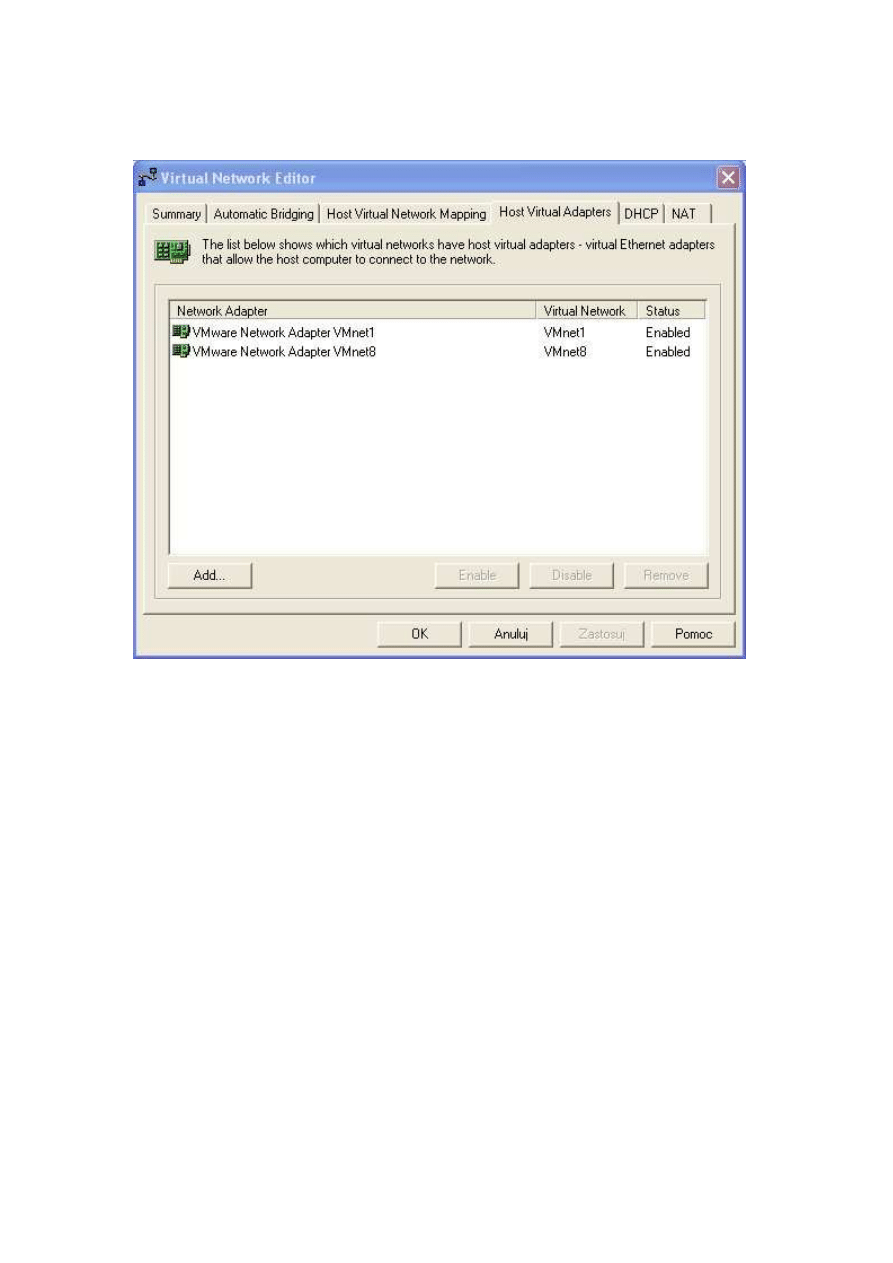
19
Na
dysku
C:
w
lokalizacji
C:\Program
Files\VMware\VMware
Player
odnajdujemy plik vmnetcfg.exe i uruchamiamy go poprzez dwukrotne klikniecie.
Przechodzimy do zakładki HOST VIRTUAL ADAPTERS zaznaczamy VMWARE
NETWORK ADAPTER VMNET8 i przez naciśnięcie przycisku REMOVE usuwamy
zaznaczoną opcje.
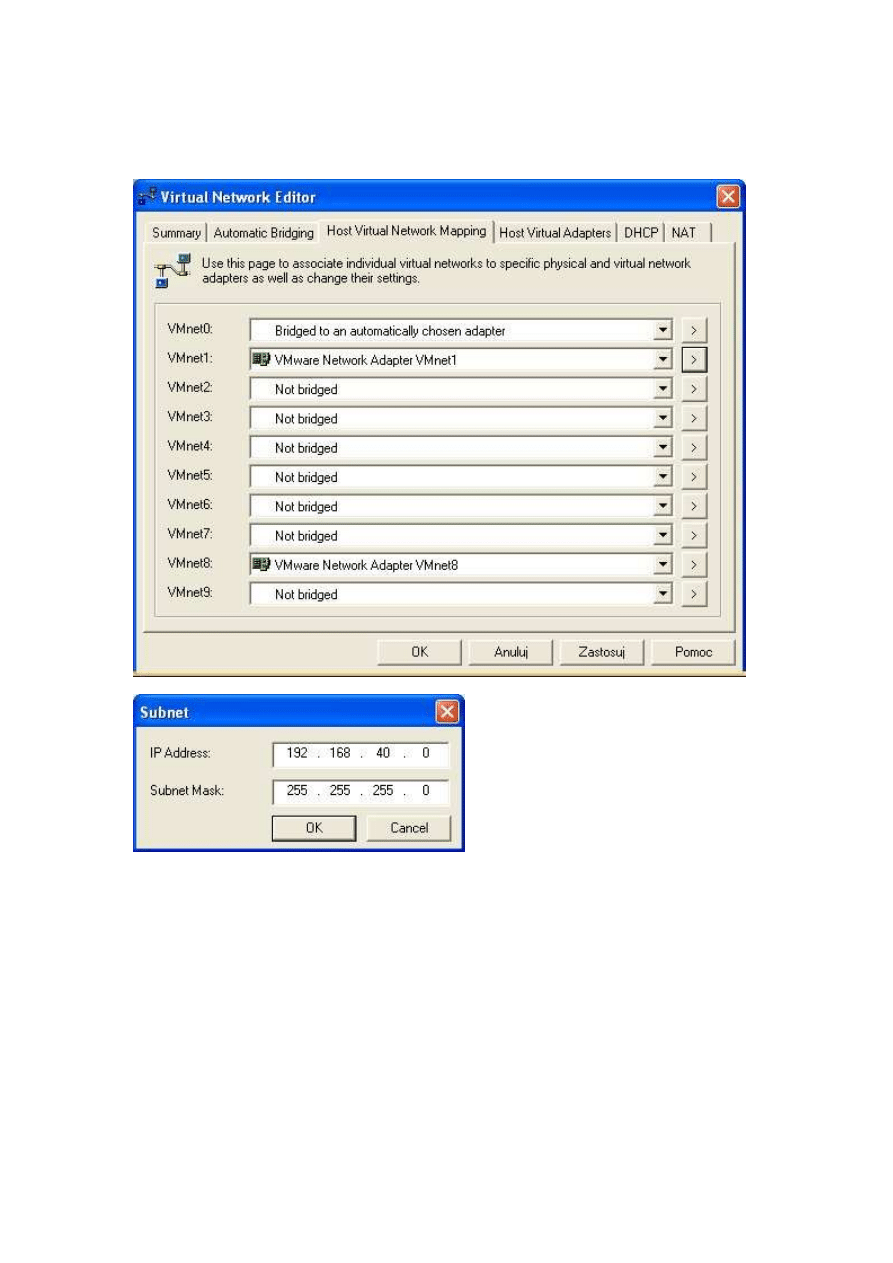
20
Następnie przechodzimy do zakładki HOST VIRTUAL NETWORK MAPPING i przy
okienku VMWARE NETWORK ADAPTER VMNET1 naciskamy na znaczek > ,
rozwinie się lista dwóch opcji, uruchamiamy SUBNET...
w adresach IP zmieniamy tak aby adres wyglądał następująco 192.168.68.0
akceptujemy OK.
naciskamy ZASTOSUJ.
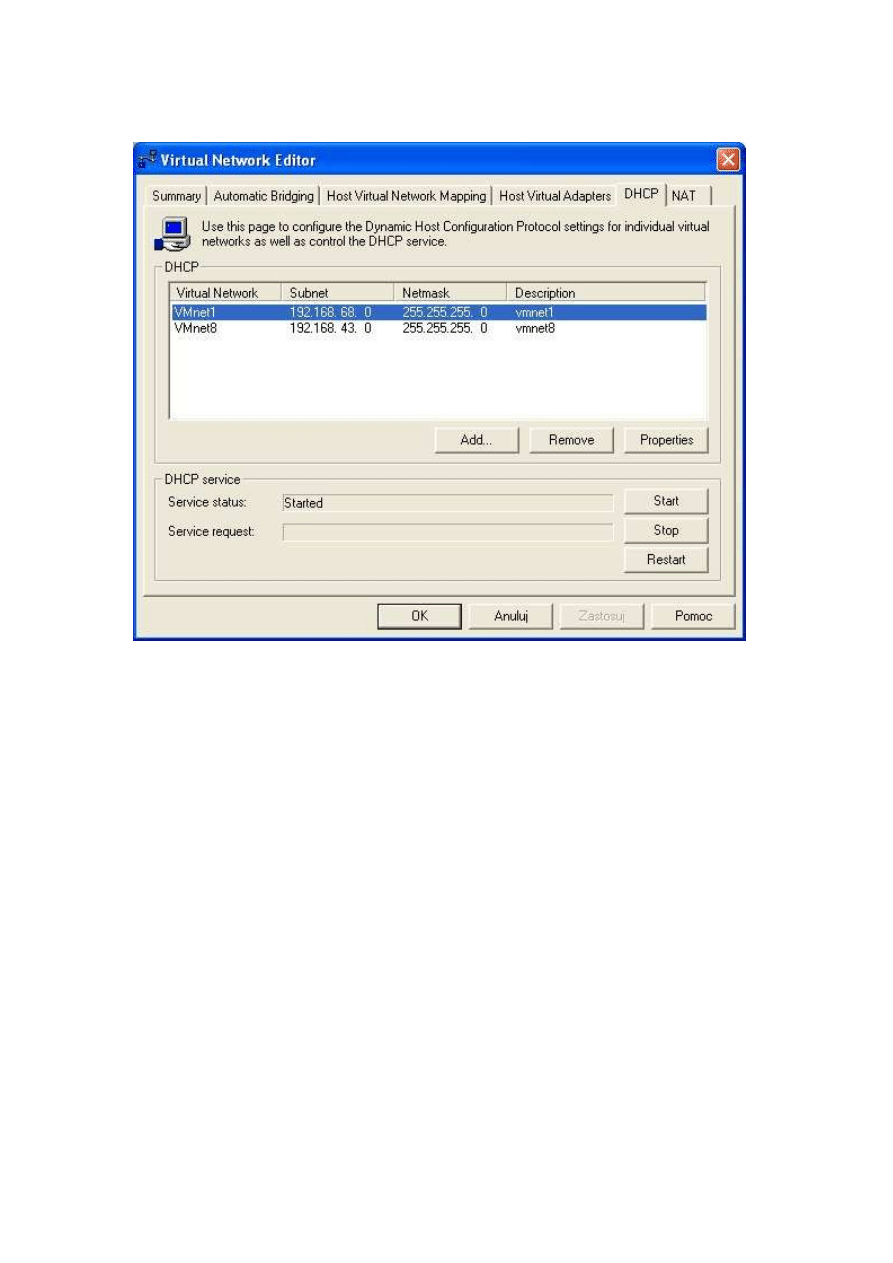
21
Następnie przechodzimy do zakładki DHCP
Zaznaczamy Vmnet1, naciskamy PROPERTIES.
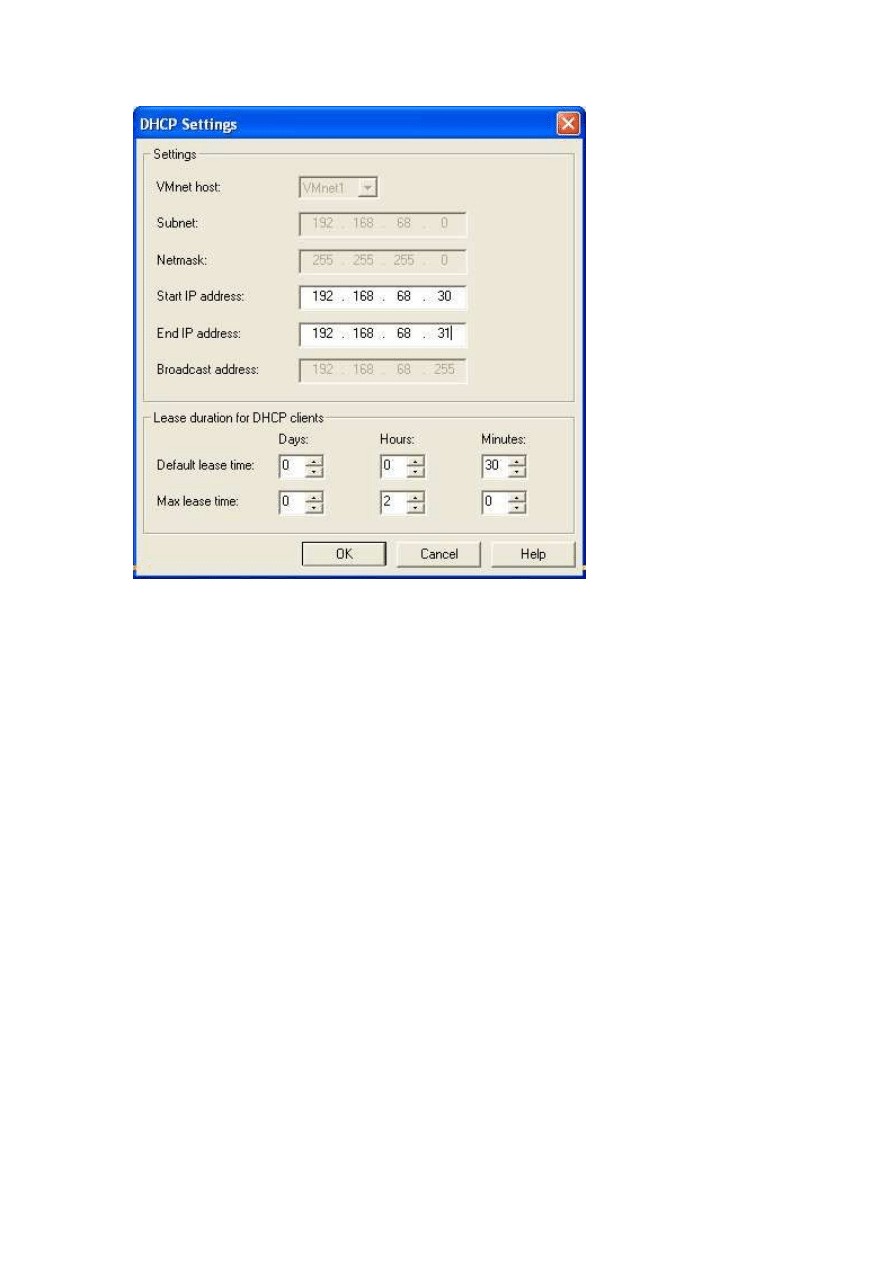
22
Zmieniamy
START IP ADDRESS: na 192.168.68.30
END IP ADDRESS: na 192.168.68.31
Naciskamy OK.
I ponownie OK.
Teraz mamy skonfigurowana Maszynę.
Następnym krokiem jest rozpakowanie na dowolny dysk pliku SSS, (V39, V52, V53
jeżeli posiadamy GT1, należy pamiętać iż po rozpakowaniu kolejnych programów
maleje miejsce na dysku)
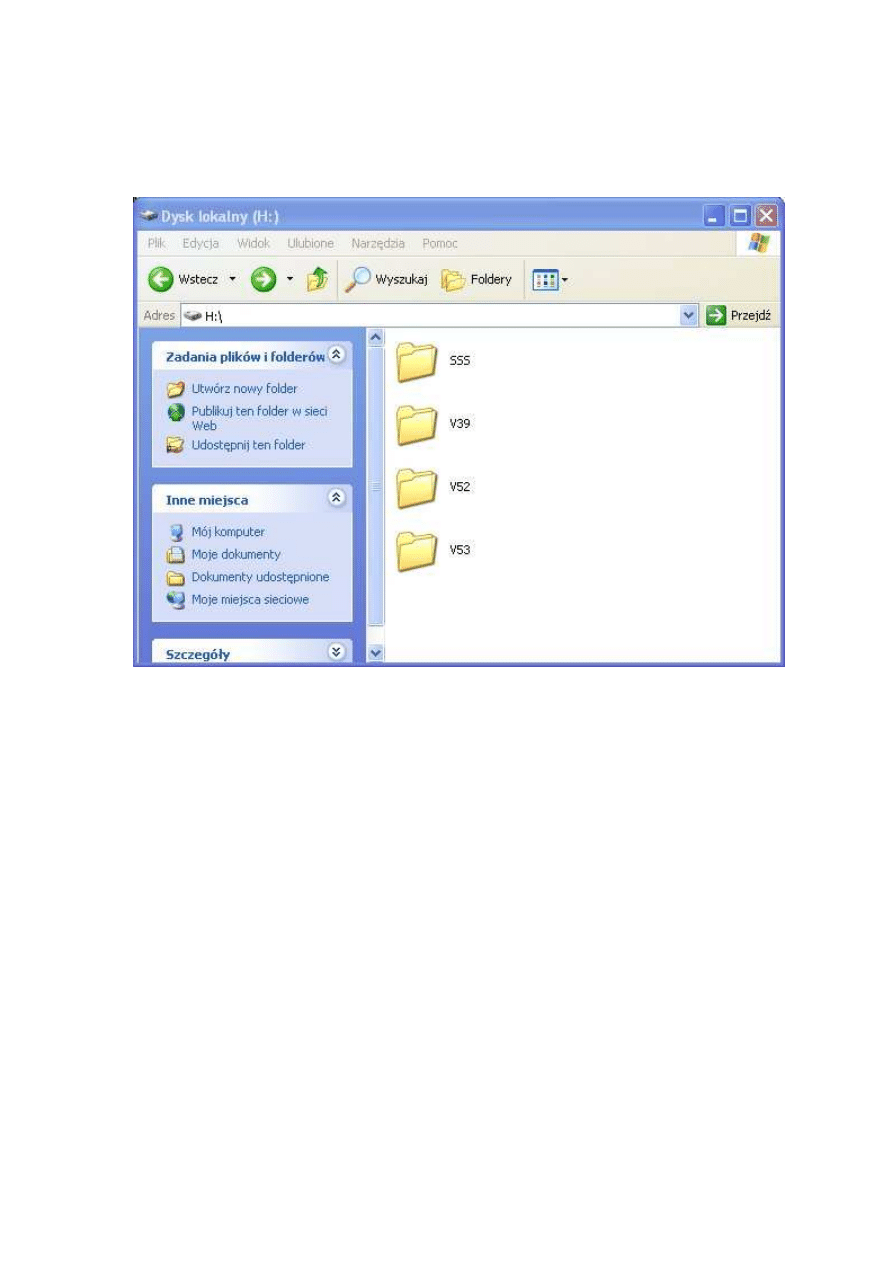
23
UWAGA:
ROZPAKOWUJEMY DO GRUPY GŁÓWNEJ DYSKU NIE DO PODKATALOGÓW
NP: D:
INSTALACJA INTERFEJSU
Umieszczamy interfejs w wolnym porcie USB, komputer wykrywa interfejs i prosi o
drivery, znajduja się na płycie w katalogu Drivery USB
Jeżeli system nie prosi o drivery musiny podłozyć ręcznie drivery w PANELU
STEROWANIA/SYSTEM/MENEDZER URZĄDZEŃ.
Poprawnie zainstalowany interfejs w systemie widnieje jako BMW USB OBD PORT
musi on być także zainstalowany jako port COM1.
Instalacja w zasadzie została zakończona, jedynie jeszcze musimy podmienić plik
EDIABAS.INI
Przegrywany ten plik z płyty CD z katalogu Wpis USB na dysk c: do katalogu
C:\EDIABAS\Bin
System zgłosi że istnieje już taki plik, zgadzamy się na zamianę pliku.
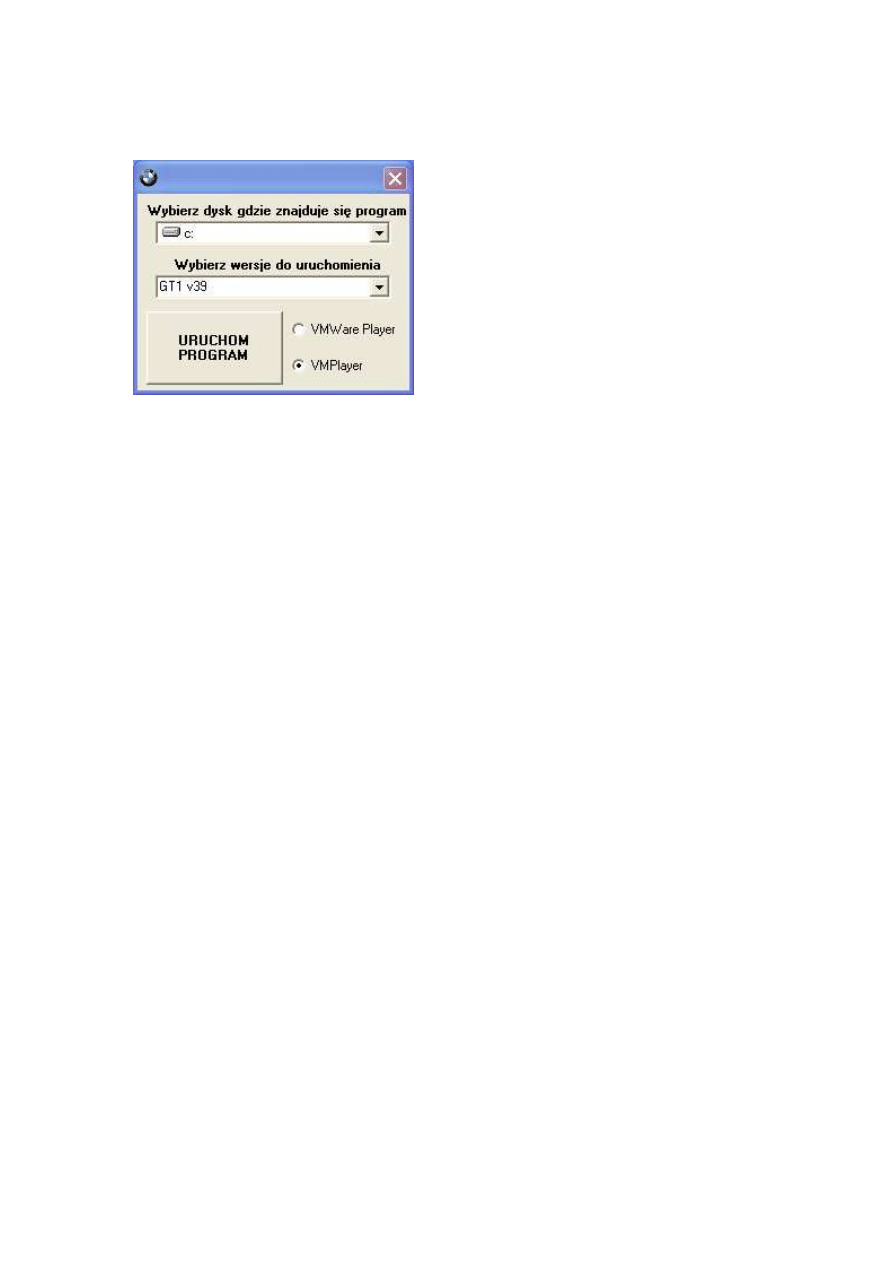
24
Musimy jeszcze zgrać plik player.exe z płyty CD na pulpit komputera. Nim będziemy
odpalać programy.
UDANEJ DIAGNOSTYKI
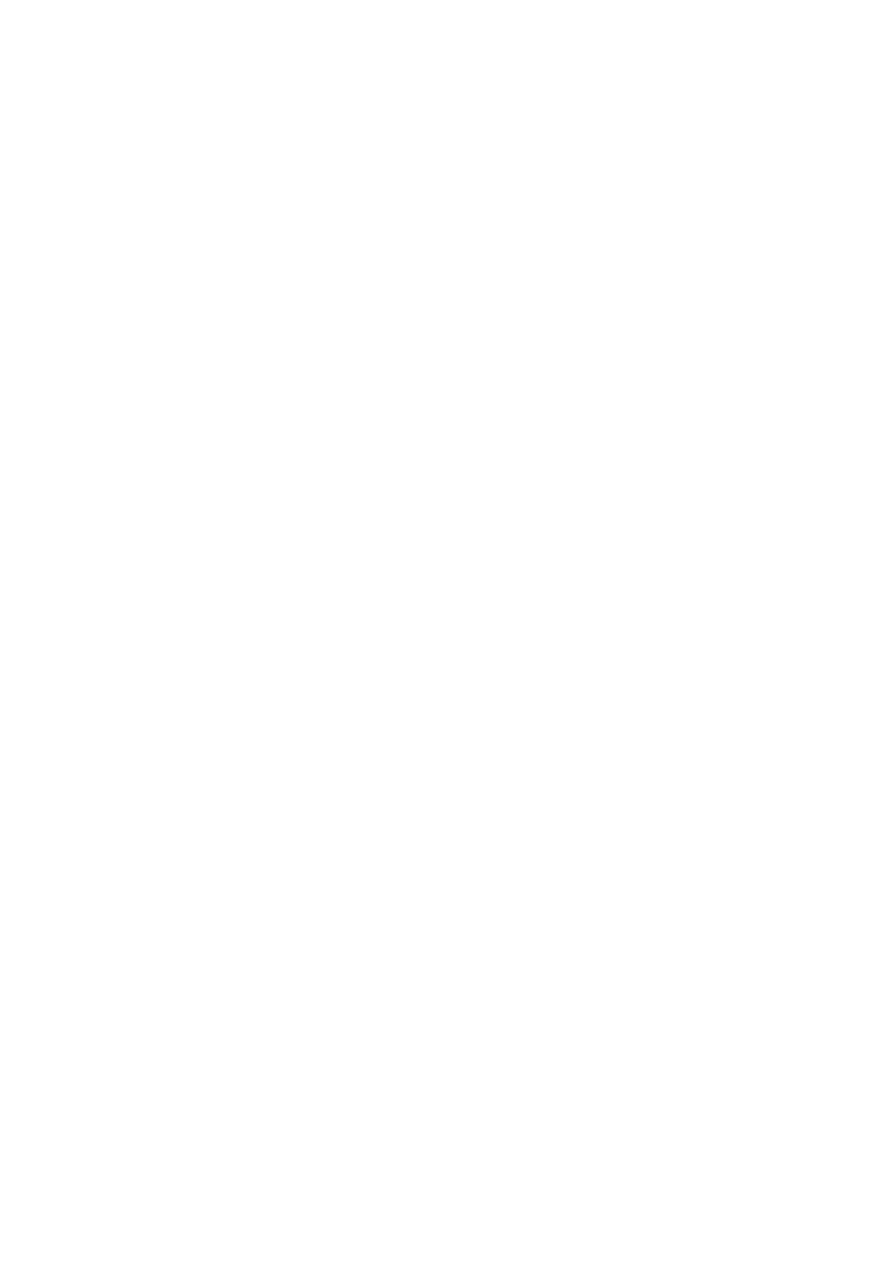
25
NOTATKI:
Wyszukiwarka
Podobne podstrony:
USB ORZECH
usb
Porównanie USB FireWire
4 USB 2
IF Bluetooth USB montaż instrukcja PL
sss teoria, Biotech, BIOTECHNOLOGIA, Semestr V, Spec. Bioinf, SSS, Egzamin
Instrukcja interfejs Renault USB
12 Werntges controling KNX from Linux and USB
PIC Programmer All Flash USB Ki Nieznany
1c Moduł Konwertera USB programing tutorial
Atmel Avr USB Firmware Upgrade For AT90USB doc7769
Programator na USB (USBasp), PRUSB Opis l
cw1 Zadania, Biotech, BIOTECHNOLOGIA, Semestr V, Spec. Bioinf, SSS, LAB, Lab 2
Cable, s5 usb
Electronica Pic Lcd Usb(1)
USB驱动安装[V1 0]
Методичка курс ARM LPC2148 USB Keil
Gotowy Windows do instalacji na zewnętrznym dysku USB
Instrukcja-2-instalaja prztwornika USB, Opis instalacji programu:
więcej podobnych podstron